
时间:2020-07-03 08:21:14 来源:www.win10xitong.com 作者:win10
今天有一位用户说他安装了win10系统以后,在使用中突然遇到了win10 c盘不能安装应用的情况,不要慌,遇到了win10 c盘不能安装应用的问题我们要想办法来解决它,要是你想马上解决win10 c盘不能安装应用的问题,而不想求助于人的话,直接用下面这个步骤:1、在Windows10系统桌面,右键点击“开始菜单”按钮,在弹出的菜单中选择“运行”菜单项2、在弹出的运行窗口中,输入gpedit.msc命令,点击确定按钮运行该命令就可以了。下面的内容就是今天小编给大家带来的win10 c盘不能安装应用的详尽处理措施。
解决方法:
1、在Windows10系统桌面,右键点击“开始菜单”按钮,在弹出的菜单中选择“运行”菜单项
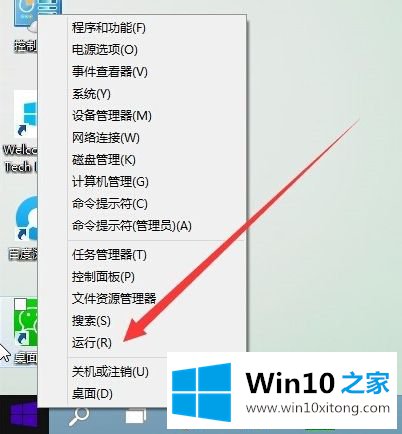
2、在弹出的运行窗口中,输入gpedit.msc命令,点击确定按钮运行该命令。
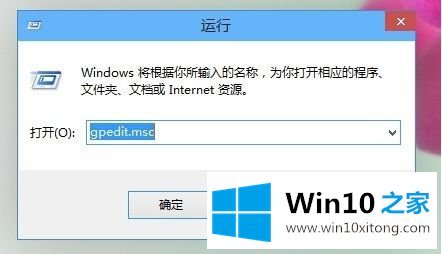
3、这时就会打开Windows10系统的本地组策略编辑器窗口
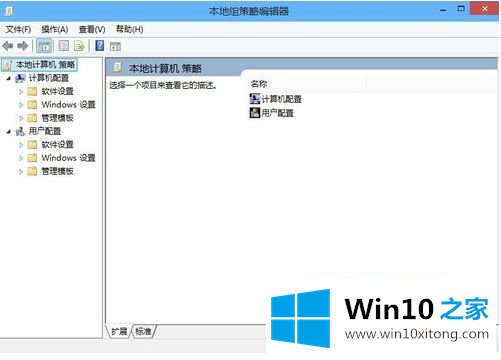
4、在本地组策略编辑器窗口中,依次点击“计算机管理/管理模板/Windows组件”菜单项。
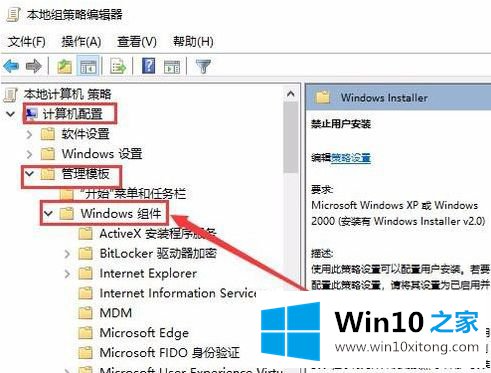
5、在打开的Windows组件菜单项中找到“Windows Installer”菜单项,在右侧找到“禁止用户安装”一项
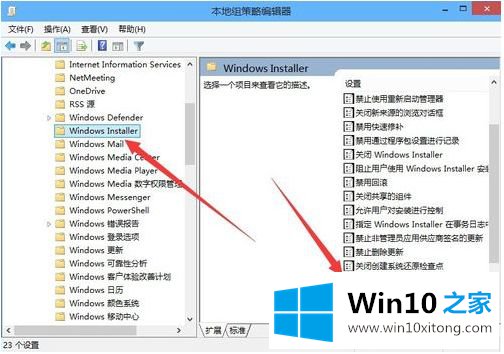
6、双击可打开“禁止用户安装”的编辑窗口,可以看到该项设置为“已启用”,这就是导致不能正常安装软件的原因。
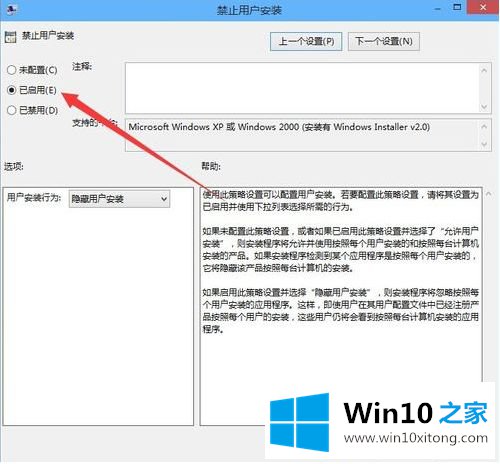
7、我们把该项设置为“未配置”或是“已禁用”,然后点击确定按钮保存退出,这样以后就可以正常安装软件了。
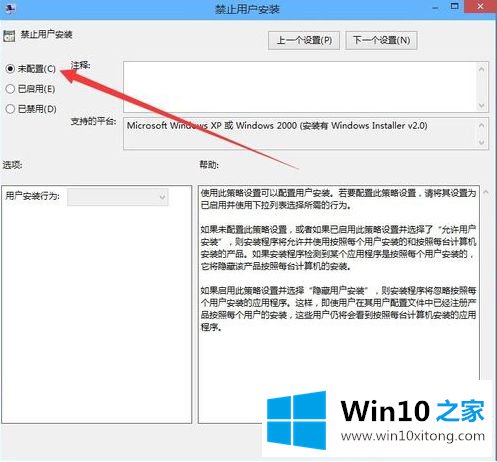
上述就是win10系统c盘无法安装软件解决方法了,希望能够帮助到大家。
win10 c盘不能安装应用的详尽处理措施就是上面所说的全部内容,希望对你有所帮助。如果你需要更多的资料,请继续关注本站。